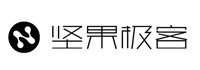无论是用于游戏,办公效率或创意作品,还是仅用于播放您喜欢的电影,4K显示器都是某些购物者在2020年必不可少的升级。但是,当今市场上的4K显示器远非如此。某些产品旨在提供快速刷新率,从而使PC游戏玩家受益。其他的则是为图形专业人士而设计的,具有极高的色彩精确度并考虑到了广泛的色彩范围。某些型号还提供了可增强工作流程的功能,这些功能可以使台式机的管理更加轻松。
您今天需要了解所有有关获得新的4K面板的好处(可能的陷阱)的所有信息。根据我们的详细测试,我们还对4K显示器进行了排名。它们是您搜索的理想起点。
首先,你真的需要4K显示器?
4K监视器是一种显示器,其原始分辨率为3840像素,垂直分辨率为2160像素。这是1,920 x 1,080像素显示器的四倍,而且像素很多。这些面板仍然是一种上乘的选择,但是在工作,家庭或游戏玩家的桌上小桌旁它们正变得越来越普遍。

但是在我们深入探讨该主题之前,我们应该首先帮助您回答一个关键问题:4K显示器首先适合您吗?根据您在显示器上最常做的事以及将显示器放置在什么地方,您可能不需要支付多余的钱而购买较低分辨率的显示器。
首先,让我们来玩游戏。4K结合现代游戏玩法虽然看起来很漂亮,但其图形马力负载必须高于每秒60帧(fps),这是当今公认的最低水平,适用于认真的游戏玩家。目前,只有少数图形卡可以可靠地为4K屏幕供电,并在顶部设置具有领先的AAA游戏标题。而且您想提高一切以使4K投资值得。(如果要降低游戏的细节设置以使其在4K下更好地运行,则首先会破坏4K的大部分性能。)这些精英卡是 Nvidia GeForce RTX 2080, GeForce RTX 2080 Ti, GeForce RTX 2080 Super和 AMD Radeon VII—它们都价格昂贵,超过700美元。如果您没有,那么4K游戏将要求妥协,这可能不值得挥霍。(当然,如果您需要4K分辨率来进行游戏以外的操作,则可以始终调低分辨率。)
同样,如果您只希望将4K显示器用于娱乐目的而不将注意力集中在PC游戏上,那么4K电视可能是一个更便宜的选择。这是因为许多4K电视不遵循4K显示器所遵循的相同标准,例如需要提高刷新率(对于游戏机型),高级或专业色彩精度(对于内容创意型)或低级别输入滞后。(请参阅我们精选 的最佳电视,现在是统一的4K型号。)
下一个问题:您能以4K观看吗?
对于电视,今天您是否应该选择4K型号的答案几乎总是“是”,因为我们比电视更靠近显示器。使用4K显示器并非如此简单。如果您对显示器世界中的这个问题真的很认真,它可以归结为代数,并且会引发诸如像素间距,每英寸像素(ppi)和“角度分辨率”之类的问题。让我们保持简单。
VR头戴式耳机中出现了像素间距问题的一个很好的例子,即所谓的“屏幕门”效应。本质上,屏幕能够显示的最大分辨率越低,您越靠近屏幕,就越容易看到其各个像素。就VR头戴式耳机而言,它使图像看起来好像是通过网眼看到的一样,这就是为什么2019年新款VR头戴式显示器的分辨率上升的原因。当某些东西靠近您的眼睛时,您可以更清楚地看到区别。
相同的问题也适用于监视器,只是在比您的眼睛几英寸远的距离范围内。棘手的是,观看距离不是固定的。这取决于您的办公桌的大小和布局。是否可以分辨出4K面板与1440p面板(2,560 x 1,440像素)的分辨率差异取决于您的视力,观看距离和屏幕尺寸。屏幕尺寸为4K分辨率时,可以计算出一定数量的ppi,实质上是屏幕的像素密度。您可以在这里看到每种常见分辨率的缩放比例…
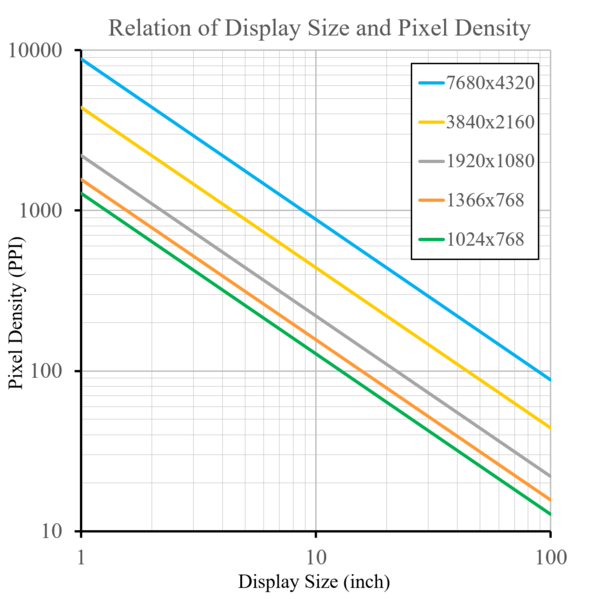
对我们来说幸运的是,我们不必自己做任何困难的数学运算。Puget Systems的团队设计 了一个有用的Google表格 ,它将根据您个人的视敏度自动帮助您确定最佳的显示器尺寸和分辨率。您所要做的就是插入目标屏幕的尺寸和分辨率,面板到眼睛的距离以及视力的细节。然后,您可以尝试使用不同的数字并查看输出如何变化,从而帮助您确定某个屏幕尺寸或观看距离是否有意义。(如果您最近还没有去看过眼科医生并且不知道您的处方强度,那么您只需要使用本页上的一些公式进行一些手动计算即可 。)
当然,从科学角度讲,您还可以在本地商店中查看各种屏幕尺寸的4K面板,看看是否可以分辨出差异。但是,您将需要观察相同的屏幕图像,缩放相同的数量,以进行有意义的比较,但这可能并不总是可行的。总结一下:在购买4K显示器之前,请确保您确实能够在特定的座位设置中看到增加的像素密度的好处。拥有20/15的视力,已经拥有一台27英寸,2,560 x 1,440像素(1440p)的显示器,并且距屏幕三英尺远吗?4K显示器的清晰度可能无法提供足够大的提升,以证明在相同屏幕尺寸和距离下的成本合理。这完全取决于4K面板的大小,坐的距离或远近以及视力。
您应该购买哪种屏幕类型的4K显示器?
在购买新的4K显示器之前,您应该了解为它们供电的不同显示技术的利弊。在大多数情况下,只需查看制造商的规格表,就很容易找到给定的4K显示器具有哪种面板。让我们来看看最常见的几种。
垂直对齐(VA)
VA面板是游戏中最古老的面板。但是它们仍然存在,因为尽管自那时以来出现了更好的显示技术,但它们“仍然有效”。VA面板提供了一些比OLED面板更高的对比度(稍后会提供更多对比度),并且它们也提供了比TN面板更好的视角和色彩还原。但是,它们也是所有显示技术中最慢的一种,它们提供的响应时间最短,输入延迟最大。这使得它们不如游戏。
扭曲向列(TN)
另一方面,TN显示器的像素响应速度非常快,平均响应时间在1毫秒(ms)至5ms之间,并且与其他面板类型相比,制造成本相对较低,因此非常适合游戏玩家。但是,要与TN进行权衡?色彩产生不均,偏心视角有限以及嗡嗡的对比度。以速度的名义放弃了很多,这意味着您通常只会在以游戏玩家为中心的模型中看到4K TN显示器。

平面内交换(IPS)
IPS面板在4K显示器世界中很常见。它们的生产成本往往比VA或TN面板略高,但是它们为大多数用户提供了最佳的“全方位”体验:强大的色彩还原,适度的快速响应时间以及除显示器外任何显示器类型的最大视角OLED。不过,这是有代价的,IPS机型的价格要比同等的非IPS机型高50至300美元。
有机发光二极管(OLED)
OLED是独立显示器中的最新显示技术。提供理论上无限的对比度,电影和电视的绚丽色彩,以及在黑暗环境下为游戏提供出色的黑色水平,OLED听起来像是一种出色的显示技术,每个显示器制造商都应大量采购,在OLED电视样品中,看过,看起来很棒。
但是,尽管4K OLED面板在电视市场已经流行了好几年(并且已经开始 进入笔记本电脑显示器),但我们还没有看到在专业级华硕之外发布过任何一款OLED台式机显示器。 ProArt PQ22UC,21.6英寸4K面板(3,999美元)和 Alienware 55 OLED。对于后一种情况,由于老化问题和亮度问题,我们将此“显示器”评为更多的是在120Hz频率下运行的OLED电视,而不是您可能会用作面板的面板。桌面的日常驱动程序。
迷你LED
最后,还有迷你LED。微型LED不会用一排环绕显示器的LED环形照明边缘的LCD面板,而是全局点亮每个场景,而是在面板本身后面嵌入了数百甚至数千个小LED。这使一种称为“全阵列局部调光”的照明技术可以工作,目前,它是您可以最接近OLED无限对比度的照明技术,而不必实际花费OLED显示器所需的钱。
在撰写本文时,只有一个广泛使用的桌面显示器,支持微型LED技术(华硕ProArt PA32UCX),尽管这将在今年某个时候在以后更改的推出可能是什么终极游戏显示器, 华硕PG32UQX。目前尚无关于公司供货情况或价格的消息,但请密切注意在2020年某个时候对这一备受期待的显示器进行审查。
真正的游戏精英:您应该玩4K游戏吗?
尽管4K显示器仍远未达到游戏显示器市场的正常水平,但顶级型号采用了快速的像素响应时间和极快的刷新率。随着面板中的技术(以及为它们正确供电所需的GPU)不断发展,潜在的4K游戏玩家需要注意哪些主要功能?让我们布置它们。
输入滞后
在宽广的笔触中,输入延迟是指显示器显示外部动作所花费的时间。例如,如果我单击鼠标上的按钮,则输入延迟数字(以毫秒为单位)表示单击以显示为屏幕操作所花费的时间。某些最好的游戏显示器可以实现2ms以下的输入延迟数字,尽管这在4K显示器中通常较慢,这仅仅是因为显示器在每次通过时绘制的像素数量大于在较低的显示器上绘制的像素数量。分辨率监视器。

刷新率
刷新率是过去几年真正开始加速发展的地方,尤其是在原始分辨率低于4K的显示器上。低分辨率显示器已经从60Hz(老年人使用的日常显示器的标准)迅速提高到144Hz,144Hz到165Hz,在某些专注于电子竞技的机型中一直提高到240Hz。
像其他很多事情一样,使用4K更为复杂。由于HDMI 2.0和DisplayPort 1.4b接口及其电缆的带宽限制,早期的4K显示器仅限于60Hz。但是,在过去的两年中,已经正式发布了几种型号,这些型号的天花板频率最高可达144Hz。在撰写本文时,这些工具包括Acer的 Predator X27, Nitro XV273K和 Predator XB3。
也是在那个杰出公司是 HP天魔X65 Emperium (第一Nvidia的“大格式的游戏显示,”或BFGD),以及华硕PG27UQ。他们是怎么做到的呢?借助一种称为“色度二次采样”的技术,您可以在我们对4K和144Hz游戏的挑战和陷阱的细目中了解更多 。
响应时间
不要与输入滞后混淆,响应时间是指像素从黑色变为白色,或从一种灰度变为另一种灰度所花费的时间。实际上,即使是最慢的4K面板,您也应该期望响应时间少于20ms,尤其是在购买游戏面板时,最好将目标定为5ms或更短,以保持长期竞争力。
自适应同步技术
Nvidia G-Sync,AMD FreeSync和AMD FreeSync2都是所谓的“自适应同步”技术。在不使杂草深入的情况下,所有这三种产品均旨在防止屏幕撕裂(即屏幕绘画中的图像部分未对齐)和结结。这些疾病可能会在监视器上(以游戏为中心或以其他方式发生)在具有许多快速动作的场景中发生。
他们通过使显示器的刷新速率与视频卡的帧速率输出对齐来实现此目的,仅在交付完整帧时才绘制帧,而不是以固定速率绘制帧。尽管自适应同步对于主要玩单人游戏,节奏缓慢的游戏的游戏玩家来说并不是必不可少的,但对于以严肃,有竞争力的方式将其技能带入在线多人游戏领域的任何人来说,这都是很棒的。
请注意,您需要兼容的图形卡才能使用G-Sync或FreeSync。G-Sync需要兼容的Nvidia GeForce卡(所有最新型号的卡都支持),而FreeSync需要AMD Radeon RX。请注意,Nvidia指定了一个相对较新的监视器子集,称为G-Sync Compatible,它还可以与卡上的自适应同步技术一起使用,尽管它没有早期G-Sync的专用G-Sync支持的显示器。
专业人士:更高级的显示器
鉴于显示器行业正在加速向4K迈进,并且消费者正在将数以百万计的显示器添加到他们的办公桌上,因此内容创建者也需要能够掌握4K的创作,对吗?这是专业4K显示器的用武之地。
专业人士是最早获得具有真正的4K像素计数面板的显示器的人之一,这些购买者继续以5K,6K甚至8K显示器推动市场向前发展。

4K显示器是对任何业余或专业创作者的武器库的不错补充,尽管应注意,就色彩再现或准确性而言,4K显示器本质上没有比1440p或1080p显示器更好的显示器。取而代之的是,主要好处是针对那些从事高细节工作的人员,尤其是摄影,3D视觉艺术或电影摄影。在这些区域中,无论您是在模型的图像上绘制天使的翅膀,创建矢量艺术,制作电影还是需要放大并保留尽可能多的内容,使用更多像素都会为您带来更高的准确性视觉保真度尽可能。
另一个好处就是纯粹的工作空间。即使最终输出不是4K格式,在4K面板上工作也可以让您以完整的目标分辨率查看内容,同时为调色板,控制菜单,时间轴和其他创建工具保留屏幕空间。当然,如果需要空间,您可以将这些内容委托给第二台显示器使用,但是4K面板可以启用以前无法实现的单显示工作流程,或者只是笨拙的工作。
色域覆盖是该领域许多人的关键规格。许多4K专业显示器达到了覆盖100%sRGB的行业规范,并在Adobe RGB和DCI-P3色域上获得了出色的效果。我们测试过的这些面板的很好的例子包括 BenQ EW3270U 和 ViewSonic VP2785-4K。
适用于办公室的4K:具有生产力功能的显示器
在4K显示器上保持忙碌与在分辨率较低的显示器上进行常规工作并没有太大区别,但有一个主要区别:有效的屏幕空间。因为4K监视器的可用像素是1080p监视器的四倍,所以从理论上讲,这可以让您并排安装四倍的肘部空间。
我们说“理论上”的原因?这个想法很合理,但实际上在相同的屏幕尺寸下,几乎不可能在4K和1080p中以1:1比例缩放相同的文本。这就是Windows和Mac机器都具有称为“ DPI缩放”的功能(DPI表示“每英寸点数”的缩写)的原因。例如,在Windows 10中将分辨率从1080p切换到4K时,默认情况下Windows 10会将内容自动缩放到其标准DPI的150%。
这会将屏幕上所有渲染元素的大小增加该百分比。在150%的缩放比例下,您更有可能能够并排安装两个或三个标准浏览器窗口,并且仍然可以清晰地阅读其文本。有四个窗口,每个屏幕角落一个?不太可能。

为了进一步简化工作流程,某些4K显示器(例如上 图所示的以业务为中心的 Dell U3219Q)具有内置功能,例如自动调整窗口大小的工具。(它将屏幕上的部分分割开来,Windows中的程序会自行调整大小。)类似地,这些监视器可以接受来自多个源的视频信号并排显示(“画中画”)或镶嵌在更大的窗口中(“画中画”)。举例来说,如果您使用的是PC,这会很有用,但是您需要同时在单独连接的Mac上测试程序中的更改。
连接,调整和HDR
某些规格不如显示类型或刷新率重要,但它们会影响您日常使用4K显示的方式。
支架的可调节性看似微不足道,但它可能会影响您的舒适感,具体取决于您在何处以及如何使用面板。倾斜范围是非常标准的(通常,显示器制造商会以前后角度来表示),但是您需要寻找一种能够左右旋转面板或在横向和纵向之间旋转面板的功能模式。(后者并不常见,并且主要用于认真的照片编辑。)

连接性是要检查的另一件事,尽管对于大多数人来说,连接性取决于HDMI或DisplayPort输入,并且大多数4K面板将同时具有这两者,有时是多个。观看与您的视频源的匹配。一些面板支持通过Thunderbolt 3进行的输入,适用于某些笔记本电脑(尤其是较新的MacBook Pro)的输入。近几个月来,一些非游戏机型完全放弃了HDMI和Displayport,而只支持Thunderbolt 3。
注意事项:要使4K显示器在刷新率阈值之上运行(大多数情况是游戏玩家或游戏开发人员所感兴趣的),则需要视频卡能够通过DisplayPort 1.4b电缆输出信号,并带有一些4K 144Hz显示器(例如Acer Nitro XV273K),则需要同时插入两个这样的连接。

最后,还有HDR的问题。高动态范围是现代4K电视常见的颜色规范,但仅在过去几年中它才涉足显示器领域。在PC上,HDR是4K显示器所独有的,它使图像,视频和游戏看起来异常引人注目。当然,为了享受它,您需要以HDR录制的媒体或支持该规范的游戏。
但是台式机显示器上的HDR有一个问题:Windows的HDR实现需要大量工作。它不仅可以使Windows本身看起来灰色,静音和褪色,而且在Windows应用商店外部启动的许多应用程序(例如非Edge Web浏览器或创意应用程序)将带有相同的模糊调色板。Windows上的HDR尚需走很长一段路要走,在此之前,我们建议您不要在显示器购买中花太多力气,直到Microsoft找到在所有应用程序中普遍实现的更好的方法为止。非常特定的需求。就是说,如果您有同时插入Xbox One X的两用显示器 ,那么该控制台将可以很好地显示各种HDR内容。
那么,我应该购买哪款4K显示器?
如您所见,升级到4K显示器需要的不仅仅是简单的分辨率提升。但是现在,有了我们的概述,现在该购物了。我们已经测试了许多4K显示器,并挑选出了代表所有主要用途类别的最佳显示器:面向商务的显示器,游戏显示器以及创意/专业面板。让我们开始...